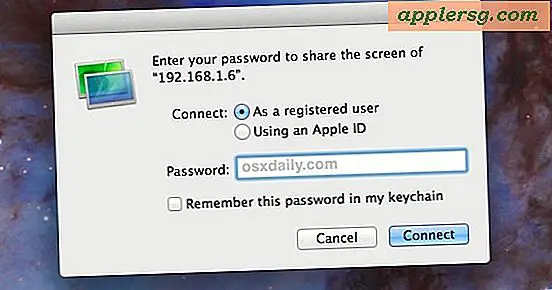วิธีแก้ไขปัญหาเครื่องพิมพ์ HP F4180
หากเครื่องพิมพ์ HP Deskjet F4180 ของคุณไม่เริ่มงานพิมพ์ใหม่ หรือหน้าที่พิมพ์ออกมาไม่ชัดหรือไม่อยู่ในแนวเดียวกัน ไม่จำเป็นต้องโยนออกทันทีและหาเครื่องพิมพ์ใหม่ มีปัญหาหลายอย่างที่อาจทำให้เกิดปัญหา ตั้งแต่การเชื่อมต่อฮาร์ดแวร์ไปจนถึงซอฟต์แวร์ไดรเวอร์ที่ล้าสมัย ทุกคนที่มีทักษะการใช้คอมพิวเตอร์ขั้นพื้นฐานสามารถทำตามขั้นตอนการแก้ไขปัญหาและพยายามแก้ไขเครื่องพิมพ์ HP ที่ชำรุดได้
ขั้นตอนที่ 1
ตรวจสอบดูว่าไฟแสดงสถานะที่ด้านบนของเครื่องพิมพ์ HP F4180 กะพริบหรือไม่ กดปุ่มเปิด/ปิดค้างไว้จนกว่าเครื่องพิมพ์จะดับลงหากไฟติดกะพริบ ถอดสายไฟของเครื่องพิมพ์และสาย USB ที่ต่ออยู่กับคอมพิวเตอร์ของคุณ
ขั้นตอนที่ 2
เชื่อมต่อทั้งสายไฟและสาย USB อีกครั้ง และตรวจดูให้แน่ใจว่าสายเคเบิลทั้งสองเชื่อมต่อแน่นดีแล้ว กดปุ่มเปิด/ปิดของเครื่องพิมพ์แล้วลองพิมพ์อีกครั้ง รีสตาร์ทคอมพิวเตอร์และลองพิมพ์อีกครั้งหากงานพิมพ์ไม่เริ่มทำงาน
ขั้นตอนที่ 3
กดแถบพลาสติกที่ด้านหลังของเครื่องพิมพ์ ดึงประตูด้านหลังที่ยึดไว้กับแท็บออก ตรวจสอบดูว่ากระดาษหรือวัตถุอื่นๆ ติดอยู่ในเครื่องพิมพ์หรือไม่
ขั้นตอนที่ 4
ดึงวัตถุที่ติดอยู่ด้านในเครื่องพิมพ์ออกมาแล้วดันฝาด้านหลังกลับเข้าที่ ดึงฝาพลาสติกที่ส่วนหน้าของเครื่องพิมพ์ลง ตลับหมึกของเครื่องพิมพ์ควรเลื่อนเข้าที่โดยอัตโนมัติเมื่อดึงฝาลง
ขั้นตอนที่ 5
นำกระดาษที่มองเห็นได้หรือสิ่งกีดขวางอื่นๆ ใกล้ตลับหมึกออก กดสลักพลาสติกที่ด้านหน้าตลับหมึกสีดำและสีลงไป ดึงตลับหมึกทั้งสองออกแล้วใส่กลับเข้าที่
ขั้นตอนที่ 6
ยกสลักพลาสติกขึ้นเพื่อล็อคตลับหมึกเข้ากับแคร่ตลับหมึก ปิดฝาพลาสติกด้านหน้าแล้วลองพิมพ์อีกครั้ง
ขั้นตอนที่ 7
ไปที่เว็บไซต์สนับสนุนของ HP F4180 หากคุณยังคงประสบปัญหากับเครื่อง คลิกลิงก์ที่ระบุว่า "ดาวน์โหลดซอฟต์แวร์และไดรเวอร์" เลือกระบบปฏิบัติการของคอมพิวเตอร์แล้วคลิก "ถัดไป"
เลือกลิงก์ "ไดรเวอร์" เลือกลิงก์ "ซอฟต์แวร์และไดรเวอร์ตัวเต็มของ HP Deskjet" แล้วเลือก "บันทึก" ดับเบิลคลิกที่ไฟล์ไดรเวอร์ HP และปฏิบัติตามคำแนะนำบนหน้าจอเพื่อติดตั้งซอฟต์แวร์ไดรเวอร์ล่าสุด